موصل المصدر لـ Netezza¶
تشرح هذه الإرشادات كيفية تكوين digna للاتصال بـ Netezza باستخدام برنامج تشغيل ODBC.
تشير إلى الشاشة "Create a Database Connection".

برنامج تشغيل ODBC¶
قد يدعم برنامج تشغيل ODBC مجموعة من خيارات المصادقة والاتصال. يركز هذا القسم على المصادقة بكلمة المرور باستخدام برنامج التشغيل NetezzaSQL.
1. تثبيت برنامج تشغيل ODBC¶
قم بتثبيت برنامج التشغيل NetezzaSQL (أو ما شابهه) باتباع دليل التثبيت الرسمي الخاص بالبائع.
2. تكوين مصدر بيانات ODBC¶
اتبع هذه الخطوات لتكوين مصدر بيانات ODBC جديد باستخدام المصادقة بكلمة المرور:
الخطوة 1¶
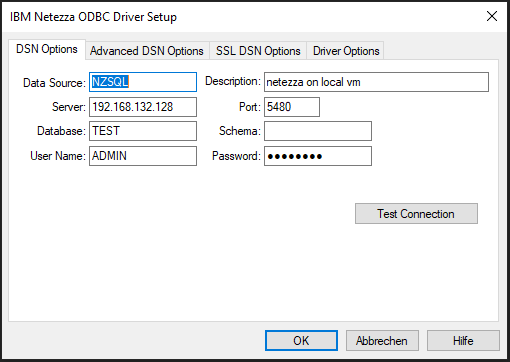
اعتمادًا على برنامج تشغيل Netezza ومتطلبات الإعداد والأمان، قد تحتاج أيضًا إلى إدخال بيانات في علامات التبويب Advanced DSN Options أو SSL DSN Options أو Driver Options. لأبسط إعداد يكفي إدخال البيانات في DSN Options.
انقر على زر Test Connection.
الخطوة 2¶
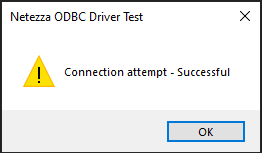
عند ظهور شاشة النجاح، يكون ODBC قد تم تكوينه بشكل صحيح.
الآن يمكنك تكوين digna لاستخدام اتصال ODBC، إما عبر DSN (Data Source Name) أو عبر إعداد بدون DSN (DSN-less).
A. تكوين قائم على DSN¶
تكوين digna¶
في شاشة "Create a Database Connection"، قم بتوفير ما يلي:
Technology: Netezza
Database Name: Database that contains the source schema
Schema Name: Schema that contains the source data
Use ODBC: Enabled
خصائص ODBC¶
name: "DSN", value: "NZSQL"
name: "UID", value: "your database user"
name: "PWD", value: "your database password"
🔹 The
DSNmust match the name defined in your ODBC driver configuration.
B. تكوين بدون DSN (DSN-less)¶
تكوين digna¶
في شاشة "Create a Database Connection"، قم بتوفير ما يلي:
Technology: Netezza
Database Name: Schema that contains the source data (same as Schema Name)
Schema Name: Schema that contains the source data
Use ODBC: Enabled
خصائص ODBC¶
name: "DRIVER", value: "NetezzaSQL"
name: "SERVER", value: "your server name or IP address"
name: "PORT", value: "Port number, e.g. 5480"
name: "DATABASE", value: "name of the database that contains the source data schema"
name: "UID", value: "your database user"
name: "PWD", value: "your database password"